فهرست مطالب:
- مرحله 1: برچیدن و تصمیم گیری
- مرحله 2: کد Chromium
- مرحله 3: کنترل تلویزیون
- مرحله 4: پیمایش در اطراف
- مرحله 5: خوابیدن و بیدار شدن
- مرحله 6: زمان نمایش
- مرحله 7: قالب های شفاف
- مرحله 8: دکمه های بیشتر
- مرحله 9: خرد کردن مورد
- مرحله 10: یک دسته آویزان
- مرحله 11: Touch-ups و Assembly
- مرحله 12: انتخاب سایت
- مرحله 13: اندیشه های نهایی

تصویری: 1975 هیتاچی پی اطلاعات تلویزیونی: 13 مرحله (همراه با تصاویر)

2024 نویسنده: John Day | [email protected]. آخرین اصلاح شده: 2024-01-30 08:56





این یک تلویزیون قابل حمل کوچک Hitachi I-89-311 است که من آن را به یک ایستگاه اطلاعات دیواری یکپارچهسازی با سیستمعامل تبدیل کرده ام! محتوای مفیدی را در مجموعه ای از برگه های تمام صفحه Chrome نمایش می دهد و کلیدهای صفحه تنظیم را بین صفحات می چرخاند ، همانطور که در ابتدا کانال های تلویزیونی را تغییر داده بودید. دکمه تنظیم صدا پیمایش را کنترل می کند ، دکمه خاموش صفحه را تازه می کند و دارای سنسور حرکت PIR است ، بنابراین هنگام دور شدن صفحه خاموش می شود.
از صفحه نمایش Pimoroni 8 4: 3 و رزبری پای 3 برای نمایش محتوا استفاده می کند و برخی از سوئیچ های سفارشی اجازه می دهد تا از همه کنترل های اصلی تلویزیون استفاده شود.
در صورتی که نمیتوانید ویدیوی جاسازی شده را مشاهده کنید در آدرس زیر است:
مرحله 1: برچیدن و تصمیم گیری



این تلویزیون در تابستان 5 پوند برای من هزینه کرد و من نمی توانستم صبر کنم تا به خانه بروم و آن را برچینم. من در نظر داشتم که آن را به سادگی جدا کنم ، خرد کنم ، تبلت قدیمی خود را با تبلت 10 اینچی جایگزین کنم و آن را به دیوار آویزان کنم - یک پروژه سریع خوب! قطعا اشک به خوبی پیش رفت ، همه چیز بسیار تمیز و به لطف سینی قطعات مغناطیسی جدید من هیچ یک از پیچ ها را برای یک بار از دست ندادم. هنگامی که تبلت را در قسمت پشتی جدا شده نگه داشتم ، اما واضح بود که هرگز مناسب نخواهد بود ، قاب دور صفحه بسیار ضخیم بود تا در قاب قرار نگیرد. به
من تصور می کردم که صفحه اصلی اندروید را با ویجت ها سفارشی می کنم تا قرارهای تقویم آینده ، آب و هوا ، اخبار و غیره را نشان دهد ، اما با بیرون آمدن از پنجره به گزینه های رزبری پای روی آوردم. من ابتدا به بررسی نرم افزار برای نمایش داشبوردها پرداختم ، زیرا به نظر می رسید که این تقریباً همان چیزی بود که من دنبال آن بودم. من پس از توصیه ها dashing.io را امتحان کردم اما راه اندازی و پیکربندی آن کمی دست و پا گیر بود. بسیاری از گزینه های دیگر بیشتر بر روی کسب و کار متمرکز بودند و به احتمال زیاد ویژگی هایی مانند نمایش خوراک وب کم دوربین مدار بسته زنده نداشتند. پس از مدتی تقریباً تصمیم گرفتم صفحه وب خود را برای نمایش محتوای موردنظر خود بسازم - اما این ایده به ذهنم خطور کرد ، چرا چندین صفحه وب ندارم و بتوانم با استفاده از کنترل های تلویزیون بین آنها حرکت کنم؟ این به معنای سازش کمتر در مورد آنچه در صفحه نمایش کوچک مناسب است ، و افزودن یا حذف عناصر را بسیار آسان می کند. پس از این لحظه "Eureka" تنها کاری که باید انجام می دادم این بود که این اتفاق رخ دهد - و این خیلی پیچیده نیست.
مرحله 2: کد Chromium

برای کار ایده صفحات وب اولین کاری که باید انجام می دادم این بود که نحوه باز کردن مرورگر Chromium تمام صفحه در بوت ، با چندین زبانه از پیش تعریف شده را بیابم. به لطف انعطاف پذیری Pi و Chromium دستیابی به این امر بسیار آسان بود ، فقط یک مورد ویرایش فایل راه اندازی خودکار:
sudo nano.config/lxsession/LXDE-pi/autostart
… و اضافه کردن
@chromium-browser --noerrdialogs-شروع به تمام صفحه https:// url1 https:// url2 https:// url3
… تا انتهای فایل ، تغییرات را ذخیره کنید.
در مرحله بعد باید راهی برای استفاده از دکمه های تلویزیون برای کنترل زبانه های مرورگر پیدا می کردم. من قصد داشتم یک صفحه کلید بی سیم جداگانه و ترکیب موش در این نزدیکی داشته باشم بنابراین از حالت کیوسک استفاده نکردم و علاقه ای به حرکت ماوس یا کلیک کردن نداشتم ، اما می خواستم بتوانم اطلاعات اولیه "من سر کار هستم" را انجام دهم فقط با استفاده از کنترل های اصلی تلویزیون چنگ بزنید. من می دانستم که به احتمال زیاد سوئیچ ها را به GPIO Pi متصل کرده و آنها را در پایتون کنترل می کنم ، بنابراین به دنبال کدی باشید که کلیدهای کلیدی را تقلید کند ، تا بتوانم اسکریپتی را برای ارسال اینها از طریق ورودی از یک سوئیچ فیزیکی مهار کنم.
پس از کمی حرکت با xdotool روبرو شدم ، که برای این کار عالی بود ، زیرا به شما امکان می دهد با استفاده از کدی که می تواند به راحتی در پایتون جاسازی شود ، کلیدها را شبیه سازی کنید. اول نصبش کردم…
sudo apt-get xdotool را نصب کنید
… سپس با استفاده از ترمینال با فرمان برای تغییر زبانه ها در Chrome ، تقلید از میانبر صفحه کلید CTRL-TAB:
جستجوی xdotool -غیرقابل مشاهده -کلاس "chromium" پنجره فوکوس && xdotool key ctrl+Tab
سپس همان کار را برای ایجاد یک قطعه کد برای انجام عملیات "Refresh" انجام دادم ، با تقلید از کلید F5:
جستجو xdotool -فقط نامرئی -کلاس "chromium" پنجره فوکوس و & xdotool key F5
اکنون که من قطعات اصلی کد را دارم ، کار بعدی این بود که دکمه های فیزیکی را مرتب کنید ، آنها را به GPIO وصل کنید و یک اسکریپت پایتون ایجاد کنید تا مرورگر را کنترل کند.
مرحله 3: کنترل تلویزیون



ستاره برنامه از نظر دکمه ، صفحه تنظیم بزرگ دوست داشتنی بود ، بنابراین من ابتدا روی آن کار کردم. من برای چرخاندن صفحه کلید به کلیدهای فشرده GPIO نیاز داشتم تا کلید زبانه مرورگر فعال شود تا تبدیل آن "کانال" را تغییر دهد. به راحتی من قبلاً برای پروژه تلویزیونی Neon Infinity Television کاری مشابه انجام داده بودم ، بنابراین تصمیم گرفتم از همین روش استفاده کنم.
برای شروع ، یک سوئیچ دوقطبی تک پرتاب 12 قطبی را برداشتم و پایانه های متناوب را به یکدیگر لحیم کردم ، به طوری که 6 عدد از آنها به یک سیم متصل شد. سیم دیگر به گره سوئیچ متصل بود ، به طوری که هر کلیک دوار آن را بین حالت باز و بسته حرکت می دهد. این بدان معناست که هر تغییر کانال 2 "کلیک" طول می کشد ، یکی برای کلیک روی کلید "بسته" و دیگری برای بازکردن مجدد.
پس از آزمایش آن با مولتی متر ، به دکمه بعدی (روشن/خاموش) رفتم-من فقط می خواستم این صفحه را "تازه" کند ، بنابراین از یک سوئیچ استاندارد فشار به ساخت استفاده می کردم.
پس از اتمام هر دوی آنها ، آنها را به قسمت کوچکی از صفحه اصلی در کنار یک هدر جامپر لحیم کردم ، تا سیم کشی راحت تر شود. سپس آنها را به Pi (GPIO6 ، GPIO26 و 3v) متصل کردم و یک اسکریپت پایتون را برای ترجمه حرکات فیزیکی آنها به فشار دادن کلیدها برای کنترل پنجره مرورگر تنظیم کردم. اسکریپتی که استفاده کردم نسبتاً ساده است و در GitHub در دسترس است. هنگامی که کاملاً کار می کرد ، با اضافه کردن خط ، آن را روی شروع خودکار تنظیم کردم…
sudo python /home/pi/tabswitch.py
… به فایل autostart ، درست در زیر جایی که قبلاً فرمان مرورگر @chromium را اضافه کرده بودم.
بنابراین این دو دکمه پایین بود ، یکی برای رفتن!
مرحله 4: پیمایش در اطراف

من واقعاً می خواستم دکمه سوم (Volume) صفحه مرورگر را برای اسکن سرفصل ها و چشم انداز آب و هوا بالا و پایین کند - این یک ایده عالی بود ، اما دستیابی به آن دشوار بود! من گزینه های مختلف را بررسی کردم اما به یکی از موارد مورد علاقه خود - موش USB ارزان قیمت برگشتم. در سفر به صندوق عقب اتومبیل چهار جیر جیر قدیمی در حالتهای مختلف به دست آمد (هر کدام حدود 50p) ، و من امیدوار بودم که یکی از آنها دارای یک برد مدار قابل هک باشد که من فقط می توانم آن را در قاب قرار دهم ، و چرخ اسکرول را به دکمه تنظیم صدا وصل می کنم. کابل USB به Pi.
با این حال ، کار چندان ساده ای نبود ، زیرا همه موش ها چرخ اسکرول خود را در 90 درجه روی صفحه اصلی ثابت کردند ، که برای موش کاملاً منطقی است ، اما برای نصب در یک قاب تنگ تلویزیون مناسب نیست! برای انعطاف پذیری بیشتر ، من کنترل دوار را از روی یک موس جدا کردم و آن را در مدار یک ثانیه وصل کردم و کابل ها را بین آنها گذاشتم تا بتوانم آن را در هر زاویه ای که می خواهم ثابت کنم. اگرچه موش ها از سازندگان مختلف بودند ، اما خوب کار کرد!
مرحله 5: خوابیدن و بیدار شدن


من می دانستم تلویزیون قرار است روی دیوار راهرو قرار بگیرد ، بنابراین نمی خواستم 24 ساعته و 7 روز روشن شود ، اما در عین حال می خواستم بتوانم به طور گذرا به آن نگاه کنم و مجبور نباشم یک دکمه را فشار دهید تا صفحه روشن شود. تصمیم گرفتم از یک سنسور PIR برای تشخیص حرکت در نزدیکی استفاده کنم ، بنابراین صفحه خاموش می ماند (یا حداقل روی محافظ صفحه خالی) مگر اینکه کسی جلوی آن باشد.
من قبلاً از سنسور PIR با Pi استفاده نکرده بودم ، بنابراین آموزش عالی آشکارساز والدین را دنبال کردم و کد مورد نیاز برای کار را خیلی سریع ، حداقل در ترمینال دریافت کردم.
سنسور PIR مستقیماً به GPIO Pi (5v ، GND و GPIO4) متصل می شد ، اما برای به دست آوردن تاخیر و حساسیت ، با "تریمپات" مبهم آزمایش کرد.
گام بعدی این بود که هنگام تشخیص حرکت ، صفحه نمایش روشن شود. باز هم گزینه های مختلفی برای این کار وجود دارد ، اما من تصمیم گرفتم آن را طوری انجام دهم که حرکت تشخیص داده شده توسط سنسور PIR فقط محافظ صفحه نمایش را خاموش کند. من تصور می کردم که می توانم دوباره از xdotool برای ارسال هرگونه فشار صفحه کلید قدیمی استفاده کنم و صفحه را بیدار کند ، اما متأسفانه این کار نکرد.
برای کنترل بیشتر بر روی نوع محافظ صفحه نمایش و گزینه هایی که xscreensaver را نصب کردم:
sudo apt-get xscreensaver را نصب کنید
این بسیار عالی بود ، زیرا اکنون می توانم زمان تأخیر محافظ صفحه را از طریق منوی Preferences به طور کامل کنترل کنم - چیزی که بسیار مفیدتر بود این است که xscreensaver گزینه های خط فرمان زیادی دارد ، به این معنی که می توانم از کد استفاده کنم…
xscreensaver -command -غیرفعال کنید
… برای بیدار کردن صفحه نمایش من این دستور را به اسکریپت PIR (همچنین در GitHub) اضافه کردم و هنگامی که کار می کرد در…
sudo python /home/pi/PIR.py
… به فایل autostart ، درست در زیر نوشته های قبلی دستورات Chromium و tabswitch.
بنابراین در حال حاضر بیشتر کار Pi کامل شده است و با سنسور PIR ، دکمه فشاری ، سوئیچ دوار و ماوس USB قصابی که همه وصل شده اند ، به قسمت مشکل روی آوردم - باعث کارکردن آن با یک صفحه نمایش کوچک و نصب همه آن در کیس شد.
مرحله 6: زمان نمایش



پیدا کردن یک صفحه نمایش مناسب برای این پروژه همیشه دشوار بود ، زیرا "سوراخ" هم دارای اندازه ناخوشایند در 9-10 اینچ و هم در قالب 4: 3 بود.
پس از طغیان معاملات بی ثمر ، تصمیم گرفتم یک محصول جدید بخرم - عمدتاً به این دلیل که می خواستم این یک افزودنی کاربردی برای خانه من باشد ، و بنابراین باید در بیشتر مواقع به آن اطمینان داشته باشم. من سرانجام جستجو برای پانل های LCD 800x600 و 1024x768 را شروع کردم و صفحه نمایش Pimoroni 8 را نشان دادم. این گزینه ایده آل بود ، زیرا من از خرده فروش خوشم آمد ، صفحه نمایش به خوبی بررسی شد و شکل کاملی داشت - تنها سازش این بود که کمی کوچکتر بود از آنچه دوست داشتم ، اما این واقعاً بر روی ساخت نهایی تأثیر نداشت.
کیت صفحه نمایش دارای برد راننده و دکمه های منو مخصوص به خود بود و به راحتی برای آزمایش روی میز کار به هم متصل می شدند. من با خوشحالی خواندم که صفحه می تواند از Pi خود تغذیه شود ، بنابراین آن را روشن کنید و - هیچ! من پورت های USB مختلف را برای قدرت و سپس کابل های HDMI مختلف امتحان کردم اما روشن نشد. پس از خراش زیاد ، راه حل را به صورت آنلاین پیدا کردم - زیرا از طریق USB Pi تأمین می شد ، در مراحل اولیه راه اندازی به اندازه کافی "حاضر" نشان داده نمی شد تا Pi متوجه شود که در آنجا وجود دارد. تنها کاری که باید انجام می دادم ویرایش فایل بود
/boot/config.txt
و گزینه را نظر ندهید
hdmi_force_hotplug = 1
و هی پرستو! بلافاصله کار کرد. همیشه مرا شگفت زده می کند که چند راه حل ساده می تواند باشد ، من متقاعد شده بودم که صفحه را به نحوی سرخ کرده ام اما یک تغییر کوچک همه چیز را تغییر داد. حالا که کل کار روی نیمکت کار کرد ، فقط باید آن را در کیس جا دادم و به نحوی کارکرد آن را حفظ کردم.
اگرچه اندازه ایده آل بود ، اما چند مشکل وجود داشت - حاشیه پنل LCD نقره ای براق بود ، و همچنین شکاف هایی در قسمت بیرونی جایی که لوله اصلی تلویزیون خمیده بود ، وجود داشت. من ابتدا به این فکر افتادم که رنگ حاشیه را با رنگ مشکی رنگ کنم ، مخصوصاً که هنوز محافظ صفحه نمایش آن در جای خود قرار داشت ، که می توانست برای پوشاندن ایده آل باشد. پس از کمی فکر کردن ، من موفق شدم دو پرنده را با یک سنگ بکشم و نوارهایی از نمد چسبناک و مشکی ضخیم در اطراف لبه های صفحه اضافه کردم که نوارهای نقره ای را پوشانده و به اندازه کافی روی هم قرار گرفته بودند تا فاصله ها را پر کنند.
مرحله 7: قالب های شفاف




با ثابت نگه داشتن صفحه روی دکمه ها ، Pi و کابل ها بعدی بودند!
برای ایمن سازی صفحه ، من قسمتی از پلاستیک شفاف را از روی درب صندوق ذخیره سازی قدیمی جدا می کردم ، با استفاده از پیچ های اصلی تلویزیون و پیچ های مخصوص آن را محکم در جای خود ثابت می کردم ، بنابراین تصمیم گرفتم همین کار را برای نگه داشتن دکمه ها انجام دهم. به زیبایی ساخت براکت با این نوع پلاستیک این است که می توانید آن را روی قاب قرار داده و از طریق آن ببینید که دقیقاً جایی که سوراخ های پیچ نیاز دارند را مشخص کنید!
من قسمت کوچکی از پلاستیک را برای نگه داشتن کنترل های تلویزیون برش دادم و ابتدا سوراخ ها را علامت گذاری و سوراخ کردم تا آن را بر روی اتصالات اصلی تلویزیون محکم کند. بعد با پیچ خوردن روی قاب ، من مرکز سوراخ های دکمه را از بیرون علامت گذاری کردم تا مطمئن شوم وقتی در قاب را فشار می دهید به درستی تراز شده اند. این برای سوئیچ های دوار و فشار بسیار روان انجام شد ، من فقط مجبور شدم به چسب حرارتی متوسل شوم تا "چرخ ماوس" را در جای مناسب تنظیم کنم.
بعد من یک "عرشه" دیگر برای نشستن بالای سوئیچ ها و نگه داشتن رزبری پای ، با استفاده از روش مشابه قبلی و بیشتر پیچ های اصلی ، ساختم. این به خوبی کار کرد ، اما متأسفانه پشت کلید چرخشی بیش از حد بالا گیر کرد ، بنابراین مجبور شدم بعد از خم شدن پایانه ها با پایه آن را مجددا لحیم کنم. در نهایت من به آرامی سنسور PIR را در پشت دریچه چسباندم ، اما هنوز مطمئن نیستم که بدون در معرض دید کامل کار می کند.
اکنون که همه قطعات در موقعیت "نهایی" خود ثابت شده اند ، مجبور شدم دسته های کنترل را اضافه کنم. سوئیچ دوار آسان بود زیرا آنها یک شکل استاندارد بودند و فقط برای تطبیق با صفحه نیاز به تریم داشت. برای کلید روشن/خاموش ، من قسمتی از دوک اصلی تلویزیون را استفاده کردم و آن را به سوئیچ فشار دادم. چرخ ماوس کمی پیچیده تر بود ، دوباره از دوک اصلی تلویزیون استفاده کردم که با یک "پلاستیک" پلاستیکی به دوک چرخ ماوس متصل شده بود.
مرحله 8: دکمه های بیشتر


شما فکر می کنید که با دکمه ها به اندازه کافی خراب شده بود ، اما موارد بیشتری در راه بود! صفحه LCD دارای 5 میکروسوئیچ مخصوص خود برای کنترل روشنایی ، رنگ و غیره روی برد بود ، بنابراین من می خواستم بدون نیاز به برداشتن تلویزیون از روی دیوار ، به آنها دسترسی داشته باشم.
با کمی خرد کردن ، فضای کافی برای قرار دادن تخته در لبه قاب داخلی وجود داشت ، تنها کاری که باید انجام می دادم این بود که سوراخ هایی را در قاب "بیرونی" برش دهم تا میکروسوئیچ ها در دسترس قرار گیرند. من همچنین نیاز به پیدا کردن نوعی دکمه فیزیکی داشتم تا بتوانم قاب را فشار دهم و با میکروسوئیچ ها کنار هم قرار بگیرم. در گذشته من برای این کار از "کلیک کننده های قلم" نقره ای استفاده می کردم اما این بار شانس پیدا نکردن دستگاه های ارزان قیمت را نداشتم. در پایان ، پاها را از برخی LED های قدیمی جدا کردم و آنها را در سوراخ هایی که در جعبه ایجاد کرده بودم نصب کردم - اینها عالی بودند زیرا پایه شعله ور LED آنها را از لغزش خارج می کرد و آنها فقط شکل و اندازه مناسب داشتند. بدون هیچ حفره ای ، نفس عمیقی کشیدم و به "برش بزرگ" رفتم.
مرحله 9: خرد کردن مورد



با نصب تمام تابلوها ، صفحه نمایش و کلیدها ، می توانم دقیقاً ببینم که قسمت بیرونی تلویزیون چقدر باید عمیق باشد ، یا بهتر بگویم چقدر نازک می توانم آن را بسازم. با فاصله گذاشتن چند سانتیمتر بین تخته مدار و دیوار آن ، قاب را مشخص کردم و با استفاده از یک ابزار چرخشی آن را خرد کردم. این لحظه اعصاب خردکن ترین لحظه بود زیرا بسیار پر سر و صدا بود و یک لغزش می توانست مورد را خراب کند. برش نهایی هر چند بسیار خوب بود و فقط نیاز به سمباده زدن و اصلاح اطراف لبه ها داشت تا قبل از رنگ آمیزی به پایان برسد - "پشت" تلویزیون در اصل سفید بود اما در طول سالها زرد شده بود.
مرحله 10: یک دسته آویزان




مشکل بعدی نحوه آویزان کردن تلویزیون به دیوار بود ، مطمئن شوید که سطح آن یکنواخت و ایمن است ، اما در عین حال برای تعمیر و نگهداری آسان برداشته می شود. من قبلاً در مورد استفاده از "روکش فرانسوی" یا "براکت Z" برای آویزان کردن تصاویر بزرگ خوانده بودم اما هرگز آنها را امتحان نکرده بودم ، بنابراین برخی از آنها را از آمازون سفارش دادم - آنها کاملاً ایده آل بودند! این بسته حتی دارای سطح روحی کوچک خود بود.
ثابت کردن براکت دیواری آسان بود ، من آن را برای آزمایش در عرض چند دقیقه به دیوار کارگاه پیچ کردم ، در مرحله بعد من باید بفهمم که چگونه شماره مقابل آن را با تلویزیون متناسب کنم. بدنه بیرونی در چهار قسمت به قسمت جلوی تلویزیون متصل می شود ، بنابراین بسیار محکم بود ، من تصمیم گرفتم این بهترین مکان برای براکت باشد. مشکل این بود که براکت را در محل مناسب ثابت کنید ، به طوری که با تخته ها یا سیم ها تداخل نداشته باشد. من همچنین نمی خواستم پیچ و مهره ها در بالای قاب نمایان شوند.
در مقطعی مغز من متوجه شد که می توانم از دسته اصلی تلویزیون استفاده کنم ، ویژگی آن را ایجاد کنم و همچنین از آن برای نگه داشتن براکت در جای مناسب استفاده کنم. پس از اندازه گیری دقیق ، سوراخ های جدیدی را برای دسته ایجاد کردم ، سپس آن را با استفاده از چند براکت کوچک با زاویه راست و یک کف پوش چوبی ، که همه محکم به هم محکم شده اند ، روی براکت z نصب کردم.
مرحله 11: Touch-ups و Assembly



برای آخرین لمس ها ، قسمت بیرونی و دسته را سنباده زنی و رنگ آمیزی کردم و دومی را با رنگ قرمز برای کنتراست انجام دادم و به نشانه تمشک داخل آن اشاره کردم. هنگامی که رنگ تمام قطعات مونتاژ شده را محکم کرد ، دستگیره ها و جلد صفحه با برچسب "حالت جامد" آخرین بار در جای خود قرار گرفتند. روی صفحه نمایش کمی دود شده بود اما پس از تغییر در روشنایی و کنتراست (خوشحالم که آن دکمه های LCD را قرار دادم) صفحه نمایش مانند قبل روشن بود.
مرحله 12: انتخاب سایت


دیری نگذشت که براکت z را از دیوار کارگاه به "آخرین" خانه خود در راهرو منتقل کردم و تلویزیون را آویزان کردم و مقداری لوله پلاستیکی نازک برای مرتب کردن کابل برق Pi اضافه کردم. اکنون که نصب شد بخش سرگرم کننده ای به وجود آمد - تصمیم گیری در مورد اینکه کدام صفحات وب نمایش داده شوند!
در حین تحقیق در مورد گزینه های داشبورد ، با Dakboard روبرو شدم - داشبورد مبتنی بر وب که می توانید برای نمایش قرارها ، خبر خبری و آب و هوا به تقویم آنلاین خود پیوند دهید. در آن زمان من آن را خیلی ساده تخفیف می دادم ، اما این برای یکی از صفحات من ایده آل بود. نکته مورد علاقه من در مورد این است که بتوانم آلبوم عکس های Google خود را نمایش دهم - مخصوصاً که-g.webp
دو تصمیم بعدی در مورد برگه بسیار قابل پیش بینی بود ، BBC News و BBC Weather ، که قبل از خروج از خانه هر دو باید بررسی شوند.
سپس پیوندی را به خوراک زنده یکی از دوربین های Pi Zero اضافه کردم - این قبلاً در مراقبت از پستچی یا تحویل خرید مفید بوده است.
در نهایت من به لیست خریدهای Google خود اضافه کردم - ما کاملاً عادت داریم از Google Pi Intercom برای افزودن موارد به لیست استفاده کنیم ، بنابراین قبل از خروج ارزش بررسی را دارد.
URL های لپ تاپ را در یک سند دفترچه گردآوری کردم و این را در Pi کپی کردم ، سپس آنها را به خطCromium در فایل راه اندازی خودکار اضافه کردم (مرحله 2 بالا را ببینید).
مرحله 13: اندیشه های نهایی



من واقعاً از این ساخت لذت بردم ، ساختن چیزی که می دانم روزانه از آن استفاده خواهم کرد ، مانع از قطع کردن گوشه ها می شود - حتی اگر زمان بیشتری طول بکشد. مورد مورد علاقه من آن صفحه بزرگ برای تغییر کانال است ، استفاده از مکانیزم اصلی واقعاً رضایت بخش است.
چیزی که بسیار بهتر از حد انتظار پیش رفت سنسور PIR بود ، که من مطمئن بودم در داخل یک دریچه موردی کار نمی کند - من واقعاً نمی خواستم کل سنسور را در معرض دید قرار دهم ، بنابراین من واقعاً خوشحالم که این کار انجام شد. این بسیار حساس است و همه ما از تلاش برای عبور از آن بدون روشن شدن صفحه لذت می بریم. با این وجود ، عکاسی واقعاً چالش برانگیز است ، زیرا جلد صفحه دودی بسیار بازتابنده است!
من ظاهر آن را در راهرو دوست دارم و همانطور که امیدوار بودم کار می کند - چند کلیک به جلو و عقب و کمی پیمایش معمولاً کافی است تا صبح با تمام اطلاعات مورد نیاز من را از درب خانه بیرون بیاورم. به
اگر از این پروژه خوشتان می آید و می خواهید بیشتر ببینید ، می توانید از وب سایت من برای به روزرسانی پروژه در حال پیشرفت در bit.ly/OldTechNewSpec دیدن کنید ، در توییترOldTechNewSpec بپیوندید یا در کانال رو به رشد YouTube در bit.ly/oldtechtube مشترک شوید - بده برخی از فناوری های قدیمی شما یک مشخصات جدید!
توصیه شده:
کانال تلویزیونی خصوصی برای سالمندان: 4 مرحله (همراه با تصاویر)

کانال خصوصی تلویزیونی برای سالمندان: خاطرات برای مادربزرگم که امسال 94 ساله می شود ، مسئله ای پیچیده است. بنابراین من یک کانال تلویزیونی به تلویزیون او اضافه کردم تا به او در یادآوری اعضای خانواده و لحظات کلیدی زندگی اش کمک کند. برای این منظور از یک حساب رایگان Dropbox ، Raspber استفاده کرده ام
ESP32 Xiaomi Hack - دریافت اطلاعات به صورت بی سیم: 6 مرحله (همراه با تصاویر)

ESP32 Xiaomi Hack - اطلاعات را به صورت بی سیم دریافت کنید: دوستان عزیز به آموزش دیگری خوش آمدید! امروز قصد داریم نحوه دریافت اطلاعاتی را که این مانیتور دما و رطوبت شیائومی با استفاده از قابلیت بلوتوث برد ESP32 منتقل می کند ، بدست آوریم. همانطور که می بینید ، من از یک برد ESP32 استفاده می کنم
Tobias - جعبه موسیقی آردوینو با پخش تلویزیونی: 5 مرحله (همراه با تصاویر)

Tobias - Arduino Music Box With TVout: اول از همه ، اجازه دهید توبیاس ، خرس عروسکی غول پیکر دوست دخترم ، که الهام بخش این پروژه است را معرفی کنم. توبیاس دارای شخصیتی است که با گذشت زمان شکل گرفته است ، در حالی که ما به شوخی در ذهن خود می پرسیم او چه می کند در حالی که او دور کار است. پروژه wa
تبدیل تلویزیونی یکپارچهسازی با سیستمعامل آینده: 6 مرحله (همراه با تصاویر)
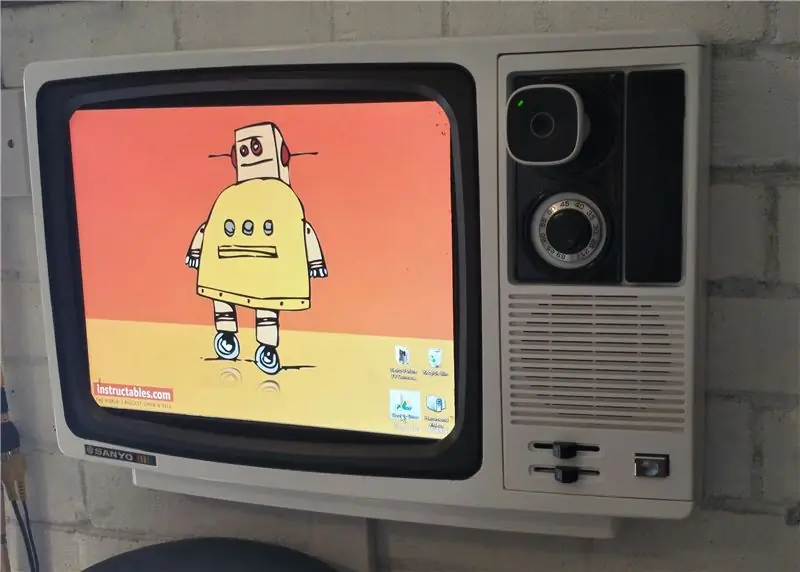
تبدیل تلویزیونی یکپارچهسازی با سیستمعامل: این یک تلویزیون قابل حمل اولیه رنگی است که من آن را با پانل تلویزیون LCD مدرن تر (اما مشابه تقریباً قدیمی) تبدیل کرده ام. بسیار باریک و دیواری است ، و من کنترل های اصلی تلویزیون را تغییر داده ام و دکمه اصلی را فشار می دهم که چرخان-تونی را فشار می دهد
نحوه توصیف مجموعه تلویزیونی برای دوست نابینا .: 4 مرحله (همراه با تصاویر)

نحوه توصیف مجموعه تلویزیونی برای یک دوست نابینا: برخی از مجموعه های تلویزیونی (DVS) توصیف می شوند ، اما بسیاری از آنها چنین نیستند و اگر نابینا هستید یا کم بینا هستید ، ممکن است کمی گیج کننده باشد. می توانید از یک دوست بخواهید توضیحاتی را بنویسد (که گفته می شود دوست کمی وقت گیر پیدا می کند) ، اما ثبت کنید
